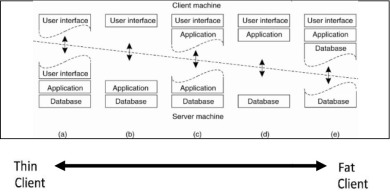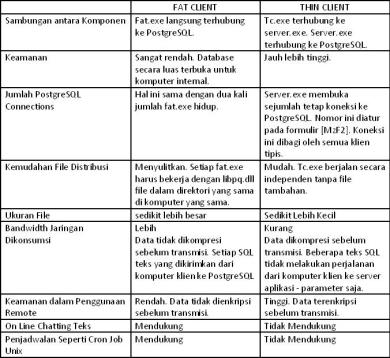- 4 buah laptop
- 1 buah switch 5 port
- 4 buah kabel UTP
Ø Langkah :
Langkah pertama yaitu men-setting laptop yang digunakan sebagai server, dengan menggunakan OS Windows Server 2003 pada VMware Workstation .
Ø Langkah setting sebagai berikut :
- Domain Controller sudah terinstall terlebih dahulu.
- Pilih start >>manage your sever.
- Kemudian pilih Mail server.
- Pilih Active Direcotri integrated.
- Masukan nama domain email yang akan kita buat. Karena kita sudah membuat dns masukan domain yang sama dengan yang sudah kita buat di DNS. Contoh : inu.com kemudian Next.
- Masuk kembai ke manage your server dan pilih manage this email.
- Masuk pada domain email yang kita buat.
- Buat user baru dengan memilih add mailbox, kita dapat membuat account untuk user baru.
- Masukan nama account baru dan passwodnya. (kombinasi password harus kombinasi angka, huruf besar dan kecil).
10. Waktunya pengecekan.
- Dibawah ini adalah Contoh pengiriman email (komputer Inu sebagai Server ) :
>gambar proses pengiriman email dari Fauzi ke Fahmi
>gambar proses pengiriman email dari Fahmi ke Fauzi
>gambar proses pengiriman email dari Ismail ke Fahmi